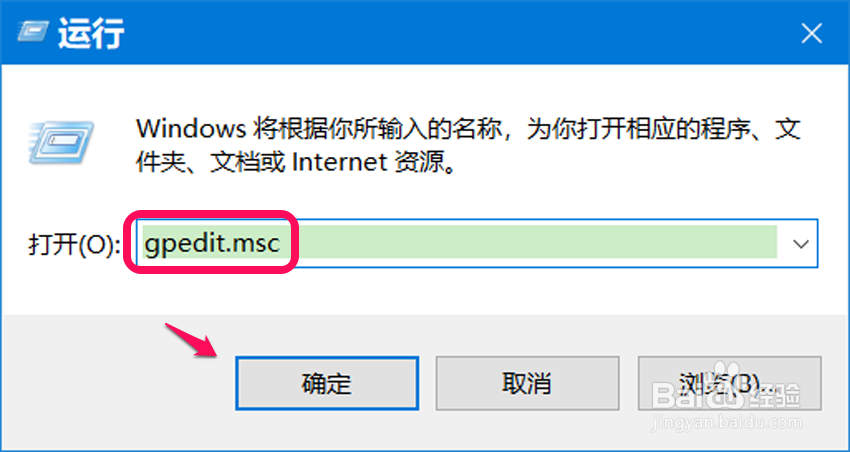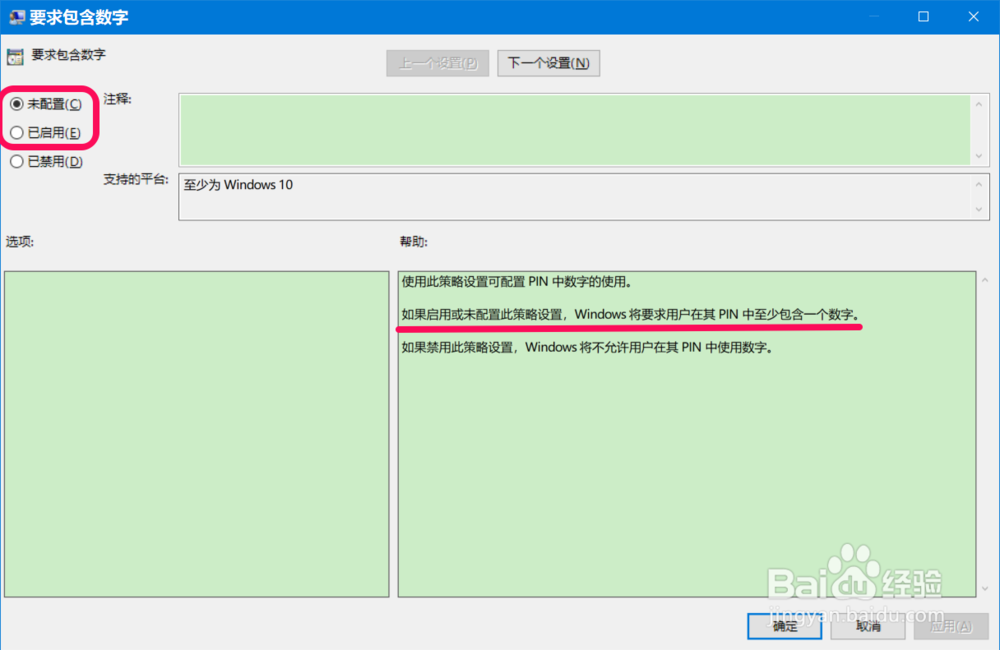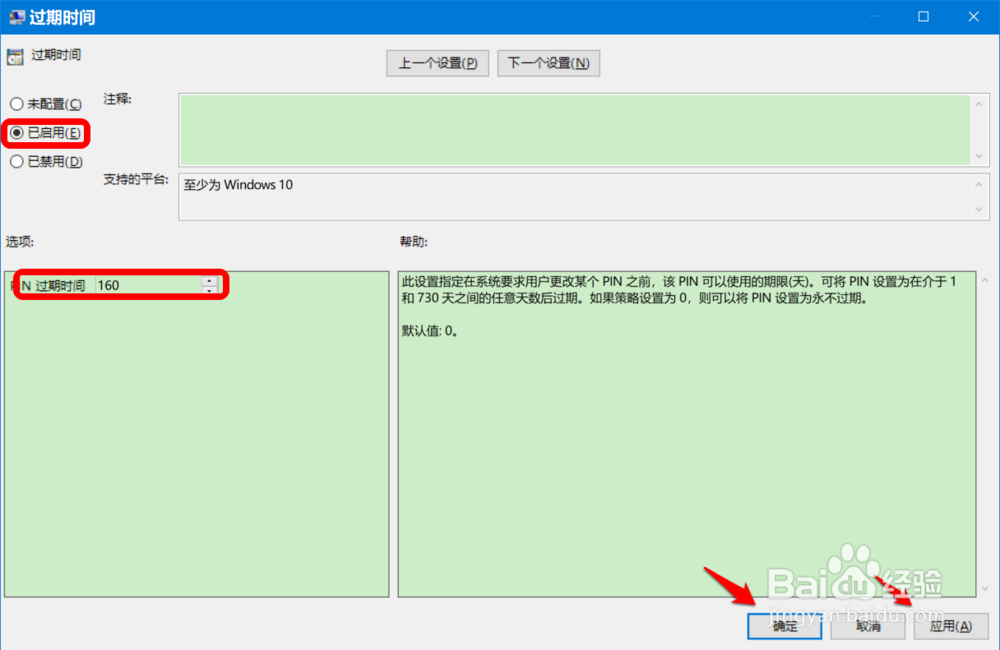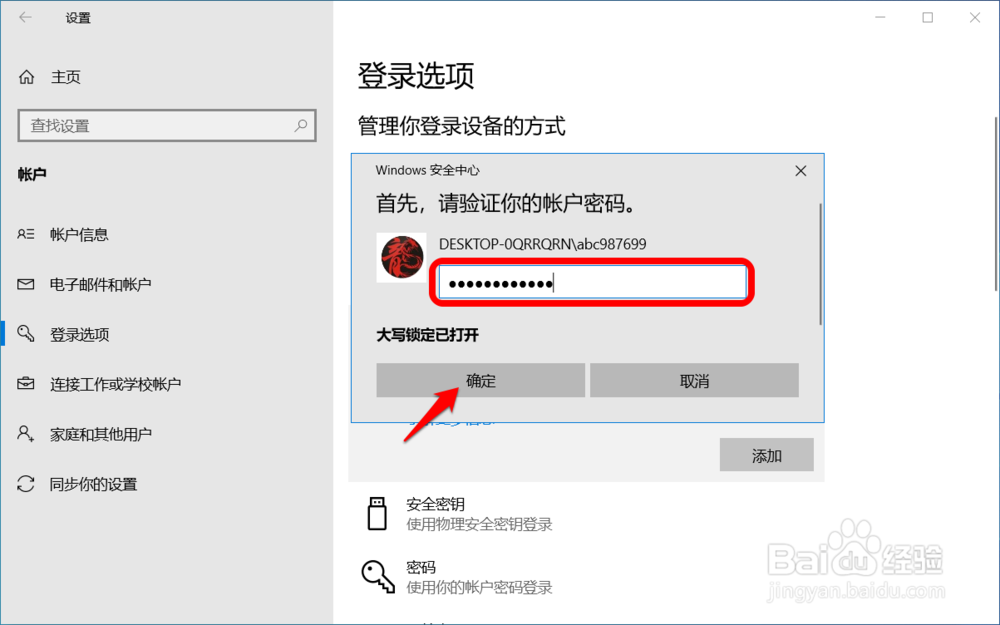1、Windows10系统 PIN 密码设置方法如果我们电脑安装的是Windows 10 专业版、企业版或者教育版系统,则可直接在本地组策略编辑器中设置;如果电脑安装的是Win10家庭版系统,则可先恢复系统中的本地组策略编辑器,恢复方法:将下面的内容复制到记事本中:———————————————————————————————@echo offpushd "%~dp0"dir /b C:\Windows\servicing\Packages\Microsoft-Windows-GroupPolicy-ClientExtensions-Package~3*.mum >List.txtdir /b C:\Windows\servicing\Packages\Microsoft-Windows-GroupPolicy-ClientTools-Package~3*.mum >>List.txtfor /f %%i in ('findstr /i . List.txt 2^>nul') do dism /online /norestart /add-package:"C:\Windows\servicing\Packages\%%i"————————————————————————————————点击记事本左上角的【文件】,在下拉菜单中点击:另存为:组策略编辑器.bat - 保存;右键点击【组策略编辑器.bat】文件 - 以管理员身份运行,待其运行完成即可恢复Win10家庭版系统的本地组策略编辑器。
2、设置Windows10系统 PIN 密码步骤:在【运行】对话框中输入gpedit.msc命令,点击确定或按下键盘上的回车键,打开本地组策略编辑器窗口;
3、在本地组策略编辑器窗口中,依次展开【计算机配置】-【管理模板】-【系统】-【PIN复杂性】;
4、* 设置PIN密码长度设置最小PIN长度:点击 PIN复杂性 右侧窗口中的【最小PIN长度】,在打开的最小PIN长度窗口中,选择【已启用】,然后在选项的框中,将最小PIN长度设置为你的期望值(最小为4),再点击应用 - 确定。
5、设置最大PIN长度:点击 PI鲍伊酷雪N复杂性 右侧窗口中的【最大PIN长度】,在打开的最大PIN长度窗口中,选择【已启用】,然后在选项的框中,将最大PIN长度设置为你的期望值(如16),再点击应用 - 确定。说明:最大 PIN 长度,配置 PIN 所允许的最大字符数。可为此策略设置配置的最大数字是 127。可以配置的最小数字必须大于【最小PIN长度】策略设置中配置的数字或数字 4 (如:4≤PIN≤16);如果配置了此策略设置,则【最大PIN长度】必须小于或等于此数字,如设置为16,则:4≤PIN≤16;如果禁用或未配置此策略设置,则 PIN 长度:PIN≤127。
6、* 设置要求 PIN密码 包含字母要求PIN密码包含小写字母:点击 PIN复杂性 右侧独瘦配溧窗口中的【要求包含小写字母】,在打开的要求包含小写字母窗口中,选择【已启用】,再点击:应用 - 确定。说明:如果启用此策略设置,Windows 系统将要求在 PIN 中至少包含一个小写字母。如果禁用或未配置此策略设置,Windows 将不允许在 PIN 中使用小写字母。
7、* 要求PIN密码包含大写字母:点击 PIN复杂性 右侧窗口中的【要求包含大写字母】,在打开的要求包含大写字母窗口中,选择【已启用】,再点击:应用 - 确定。说明:如果启用此策略滤鲇魍童设置,Windows 系统将要求在 PIN 中至少包含一个大写字母。如果禁用或未配置此策略设置,Windows 将不允许在 PIN 中使用大写字母。
8、* 设置要求PIN密码包含特殊字符点击 PIN复杂性 右侧窗口中的【要求包含特殊字符】,在打开的要求包含特殊字符窗口中,选择【已启用】,再点击:应用 - 确定。说明:使用此策略设置可配置 PIN 中特殊字符的使用。允许的特殊字符包括: ! " # $ % & ' ( ) * + , - . / : ; < = > ? @ [ \ ] ^ _ ` { | } ~ 。如果启用此策略设置,Windows 系统将要求在PIN 密码中至少包含一个特殊字符。如果禁用或未配置此策略设置,Windows 将不允许在 PIN 中使用特殊字符。
9、* 设置要求PIN密码包含数字点击 PIN复杂性 右侧窗口中的【要求包含数字】,在打开的要求包含数字窗口中,选择【未配置】或【已启用】,则:Windows 系统将要求在 PIN 中至少包含一个数字。如果禁用此策略设置,Windows 将不允许在 PIN 中使用数字。
10、* 设置PIN密码过期时间设置PIN密码过期时间:点击 PIN复杂性 右侧窗口中的【过期时间】,在打开的过期时间窗口中,点击【已启用】在选项的框中输入PIN过期时间天数,如160天(在1~ 730天之间),再点击:应用 - 确定;
11、不设置PIN密码过期时间:在过期时间窗口中,【已启用】的选项框中输入0,再点击:应用 - 确定或者使用默认值0,则可以将 PIN 设置为永不过期。
12、* 设置PIN密码历史记录历史记录设置:记录以往使用过的 PIN 密码值,通过此策略可以确保不会重复使用已使用过的 PIN密码,从而增强系统安全性。如果需要保存PIN历史记录,则在历史记录窗口中,点击【已启用】,并设置为1~50(如10),再点击:应用 - 确定;
13、如不需要保存PIN历史记录,则可设置 PIN 历史记录为【0】或【未配置】。
14、* Windows 10系统PIN密码设置方法进入Windows 设置 - 帐户 - 登录选项 - Windows Hello PIN - 添加;
15、在Windows 安全中心 - 验证帐户密码对话框中,输入本机设置的登录密码,再点击:确定;
16、在Windows 安全中心 - 设置PIN对话框中两次输入 PIN密码,点击确定;
17、回到登录选项窗口中,可以看到:Windows Hello PIN你的PIN已经设置完成,可以用来登录Windows,应用和服务。
18、以上即:Windows 10系统 PIN 密码的设置方法,供朋友们参考和使用。